Ponedeljek, 6. 3. 2017, 18.45
8 let, 1 mesec
Pet brezplačnih programov, ki pospešijo počasen ali star računalnik
Osebni računalnik lahko po dolgotrajni rabi zaradi nabiranja vseh vrst odvečnih datotek in drugih digitalnih smeti postane manj odziven, upočasnujejo pa ga lahko tudi programi, za katere uporabnik ne ve, da se zaganjajo oziroma da jih sploh ima. Tovrstne težave lahko pomagajo rešiti namenski čistilni programi. Mi poznamo nekaj odličnih, ki so tudi vsi po vrsti brezplačni.
Piriform CCleaner
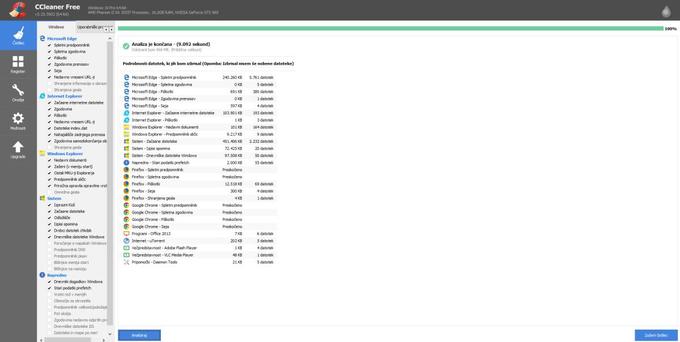
CCleaner hitro najde in odstrani vse vrste navlake, ki se na računalniku naberejo ob redni uporabi, začasne internetne datoteke, neuporabne podatke programov, sistemske smeti. Počistiti in odpraviti zna tudi napačne vnose v registru Windowsov, to je zbrika nastavitev operacijskega sistema Windows.
Neposreden prenos brezplačne različice CCleanerja
CCleaner je na voljo tudi v plačljivih različicah, ki med drugim ponujata sprotni brisanje nepotrebnih datotek, samodejno čiščenje zgodovine, samodejno posodabljanje na novejšo različico, možnost obnavljanja izbrisanih datotek ... Lepo, a ni vredno nakupa. Enak učinek dosežemo, če brezplačni CCleaner vsak dan poženemo enkrat, za obnovitev po nesreči izbrisane datoteke pa lahko uporabimo brezplačni program Recuva (prenos).
 Recuva sicer razvija isto podjetje kot CCleaner, Piriform.
Recuva sicer razvija isto podjetje kot CCleaner, Piriform.
CCEnhancer
 CCEnhancer. Klikni sliko za prenos programa!
CCEnhancer. Klikni sliko za prenos programa!
CCEnhancer je dodatek za CCleaner, ki orodju omogoči rokovanje z več kot tisoč drugimi programi. CCleaner zna namreč privzeto počistiti Windowse, najbolj uporabljane brskalnike in nekaj priljubljenih programov, potem pa mu zmanjka sape. CCEnhancer pa močno poveča njegove zmogljivosti.
Iolo System Mechanic
 Iolo System Mechanic
Iolo System Mechanic
Iolo System Mechanic (prva črka v imenu je veliki i, ne mali L) je ta hip eden od najbolj priljubljenih programov za optimizacijo delovanja osebnega računalnika. Zelo je podoben CCleanerju, kar pomeni, da uporabniku ponuja odstranjevanje navlake, brisanje zgodovine spletnega iskanja in drugih ostankov brskanja po spletu, upravljanje programov, tudi sproščanje delovnega pomnilnika (RAM). Povezava za prenos je na voljo tukaj.
PC Decrapifier

Program, katerega ime v prevodu pomeni "Odstranjevalec računalniškega sranja", je namenjen predvsem uporabnikom čisto novih osebnih in prenosnih računalnikov, na katerih je že nameščenih nekaj "uporabnih" programov z logotipom proizvajalca.
PC Decrapifier (klikni za prenos) samodejno poišče programe, ki ne ponujajo nobene uporabne vrednosti, temveč so sami sebi namen oziroma oglasni material, in uporabniku ponudi možnost, da jih odstrani z enim klikom.
Autoruns
 Autoruns
Autoruns
Orodje Autoruns uporabniku pokaže, kateri programi, datoteke in druge stvari se poženejo oziroma aktivirajo, ko se naloži operacijski sistem Windows. Če želi, jih uporabnik lahko onemogoči tako, da iz okvirčka na njihovi levo odstrani kljukico.
Onemogočanje določenih programov lahko skrajša čas, ki ga računalnik potrebuje, da po vklopu preneha "mleti" in postane pripravljen na delo.
Autoruns najdete na tej povezavi. Program je zapakiran v arhiv formata RAR (foto spodaj): če ga želite pognati, odprite arhiv in dvakrat kliknite datoteko Autoruns.exe oziroma Autoruns64.exe, če uporabljate 64-bitni operacijski sistem (kakšna je razlika in kako preveriti, katerega uporabljate vi, boste izvedeli tukaj).

WinDirStat
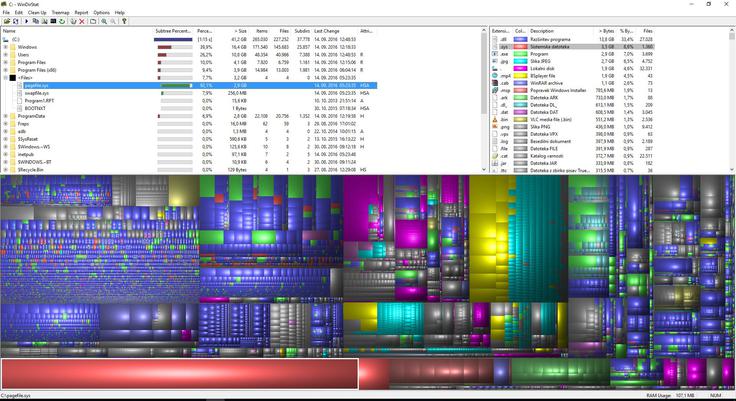 WinDirStat
WinDirStat
WinDirStat je preprosto orodje, ki prečeše vse datoteke na disku in z različno velikimi pravokotniki pokaže, katere zasedajo največ prostora. Če gre za datoteke, ki jih uporabnik lahko pogreši, jih je mogoče izbrisati neposredno v programu WinDirStat. Preberite podroben opis delovanja programa WinDirStat (prenos pa je na voljo tukaj).
Preberite tudi: Še več načinov, kako pospešiti počasen osebni računalnik














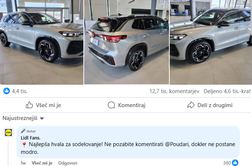






1